WordPress'te Yeni Bir Sayfa Nasıl Oluşturulur
Yayınlanan: 2022-09-27İster web sitenizin gezinme menüsü için bir sayfa oluşturmak isteyin, ister en son ürününüz için bir açılış sayfasına ihtiyacınız olsun, WordPress'te sayfa oluşturmak nispeten kolay bir işlemdir. Bu makalede, WordPress'te metin, resim ve daha fazlasıyla tamamlanmış yeni bir sayfanın nasıl oluşturulacağını göstereceğiz.
WordPress, birkaç adımda bir sayfa oluşturmayı kolaylaştırır. WordPress düzenleyicide, paragraf, resim veya video gibi belirli bir içerik bloğu görüntülenir. Blokların renk, genişlik ve hizalama gibi şeyleri değiştirmek için kendi kontrolleri vardır. Yayınla ayarları, sayfanızı hemen mi yoksa ileri bir tarihte mi yayınlayacağınızı seçmenize olanak tanır. SEO dostu olmak için sayfanızın başlığını yansıtan bir sümüklü böcek seçmek iyi bir fikirdir. Yeni sayfanıza hem üst öğe hem de şablon içeren Sayfa Nitelikleri bölümünden erişilebilir.
Bir WordPress Sayfasını Başka Bir Sayfanın Altına Nasıl Yerleştiririm?
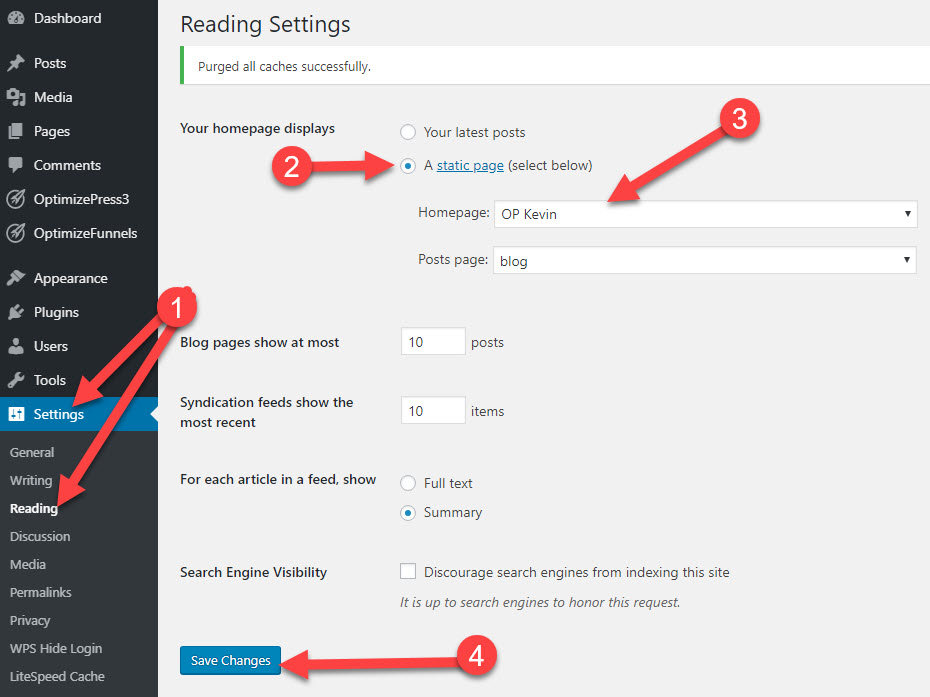 Kredi: OptimizePress
Kredi: OptimizePressBir WordPress sayfasını başka bir sayfanın altına yerleştirmek için WordPress yöneticisinde sayfa hiyerarşisini düzenlemeniz gerekir. Bunu Sayfalar menüsüne gidip “Hiyerarşi” sekmesini seçerek yapabilirsiniz. Buradan, üst/alt ilişkilerini değiştirmek için sayfaları sürükleyip bırakabilirsiniz.
İç İçe Sayfalar eklentisi, tüm sayfalarınızda kolayca gezinmenizi sağlar. Ayrıca araç, yöneticilerinizin sayfalarınızı görsel olarak sıralamasını ve düzenlemesini ve aralarında ilişkiler oluşturmasını kolaylaştıran bir sürükle ve bırak arayüzüne sahiptir. Ayrıca sayfalarınızı sıralamak daha kolay olacak ve sayfa yapınızı kullanan menüler oluşturabileceksiniz. Yuvalanmış sayfalarla, sayfalarınızın her biri için kolayca ve otomatik olarak menüler oluşturabilirsiniz. Her sayfanın menüsü onu taşımak için kullanılabilir ve isterseniz bir ebeveyne atayabilirsiniz. Menü Seçenekleri sekmesi, menülerdeki bazı sayfa davranışlarını yönetir. Hızlı Düzenleme düğmesini tıklatarak başlık, bilgi işaretleri ve görüntüleme tarihi gibi sayfa verilerini değiştirebilirsiniz.
İç İçe Sayfalar, çeşitli şekillerde kullanılabilen güçlü ve ücretsiz bir WordPress eklentisidir. Birden Çok Ekle düğmesiyle bir web sayfasına aynı anda birden çok sayfa ekleyin. Bu özellik, herhangi bir sayfaya bir Alt Sayfa veya Alt Bağlantı eklemenize veya o sayfanın bir Klonunu oluşturmanıza olanak tanır. Her sayfanın simgesi, üç nokta (**) simgesine tıklanarak bulunur.
İç İçe Sayfa Oluşturma
Daha tutarlı bir sayfa yapısı oluşturmak için iç içe sayfaları kullanma. Yuvalanmış sayfalar oluşturmak için önce yeni bir sayfa oluşturmanız gerekir. İşlem, Sayfalar bölümüne gidilerek gerçekleştirilebilir. Yeni Sayfa menü öğesinden Sayfa'yı seçin. Bir sayfa adı girin ve Sayfa Ayrıntıları bölümünde Yeni Sayfa Oluştur onay kutusunu tıklayın. Ardından yeni sayfayı oluşturmak için Oluştur düğmesine tıklayın. Yeni iç içe sayfa yapmak için içeriği oluşturmanız gerekir. Ardından, Sayfa Ayrıntıları sayfasında sayfa adını girin ve İçerik seçeneğini seçin. Yeni iç içe sayfanın içeriğini İçerik alanına girerek yeni bir sayfa oluşturabilirsiniz. Yeni iç içe sayfa şimdi isteğe bağlı bir üst sayfa olarak oluşturulacaktır. Sayfa Ayrıntıları bölümünde, sayfa adını girdikten sonra Ana Sayfa seçeneğini seçin. Yeni Sayfa Oluştur onay kutusunu tıkladığınızda, ana sayfanın adını girmeli ve Yeni Sayfa Oluştur bağlantısını tıklamalısınız. Şimdi yeni iç içe alt sayfa oluşturmalısınız. Bir alt sayfa eklemek için Sayfa Ayrıntıları sayfasına gidin ve sayfa adını yazın. Alt sayfanın adını girmeli ve eklemek için Yeni Sayfa Oluştur onay kutusunu tıklamalısınız. İç içe geçmiş sayfaları yeni bir iç içe sayfa üzerinde ayarlamak istiyorsanız, önce bunları etkinleştirmeniz gerekir. Ayarlar menüsünde bu özelliği etkinleştirebilirsiniz. İç İçe Sayfalar, WordPress yönetici sekmesi altında bulunabilir. Yeni iç içe sayfanın yanında İç İçe Sayfaları Etkinleştir onay kutusu görünür. Değişiklikleri Kaydet'i tıkladığınızda, değişikliklerinizi kaydedebileceğiniz iç içe geçmiş bir sayfaya yönlendirilirsiniz. Pages, yeni iç içe sayfayı görüntülemenizi sağladı. Sayfalar, menüdeki tek menü öğesidir. İç içe sayfaya tıklarsanız, ana sayfanın yanında görünecektir. Sayfalar tek bir sayfa olarak listelenir.
WordPress'te Sonraki Sayfa Düğmesi Nasıl Eklenir
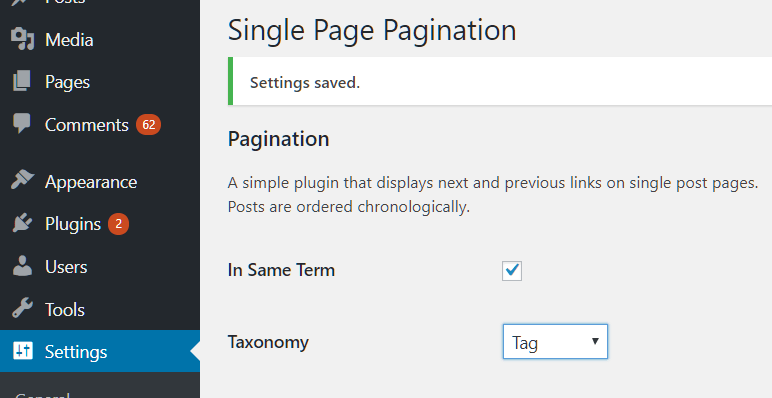 Kredi bilgileri: wpmissing.com
Kredi bilgileri: wpmissing.comWordPress'te bir sonraki sayfa düğmesi eklemenin birkaç farklı yolu vardır. Bunun bir yolu, WordPress temanıza bir düğme eklemektir. Bu, temanızın function.php dosyasına bir kod satırı ekleyerek yapılabilir. WordPress'te bir sonraki sayfa düğmesi eklemenin başka bir yolu da bir eklenti kullanmaktır. Kullanabileceğiniz birkaç farklı eklenti var, ancak Sayfa Bağlantıları eklentisini kullanmanızı öneririz. Bu eklenti, WordPress sitenize kolayca bir sonraki sayfa düğmesi eklemenizi sağlar.

Gönderiler Gezinme Etiketi Nasıl Kullanılır
Bu etiket, aşağıdaki kodu girerek tek bir gönderide veya kalıcı bağlantı sayfasında kullanılabilir. Mesajlar navigasyonu, sayfanın sağ üst köşesinde bulunabilir. ?div sınıfı = 'gönderim gönderileri' gönderiler-nav-bağlantısı. *div Bu etiketi bir kategori sayfasında kullanırken şu kodu girin: *br. — Kategori gezinme sayfasına gidin. div class=”gönderim gönderileri-nav-bağlantısı” *?php posts_nav_link(); Aşağıdaki verileri kullanmak istiyorum. Bu etiketi bir arşiv sayfasında kullanmak istiyorsanız, şu kodu girin: *br. Olay meydana geldi. Arşivler altındaki Arşiv gezinme menüsüne gidin. Gezinme sonrası gönderiler-nav-bağlantısı sınıfa dahildir. br> Bu etiketi bir arama sayfasında kullanmak için şu kodu girin: *br. Bu projenin amacı, kaynakların nasıl etkin bir şekilde yönetileceğini göstermektir. Sonuçlara ulaşmak için buraya tıklayın. Classdiv class=”göndermeler-gezinme gönderileri-nav-bağlantısı”
WordPress Web Sitesinde Yeni Sayfa Nasıl Eklenir
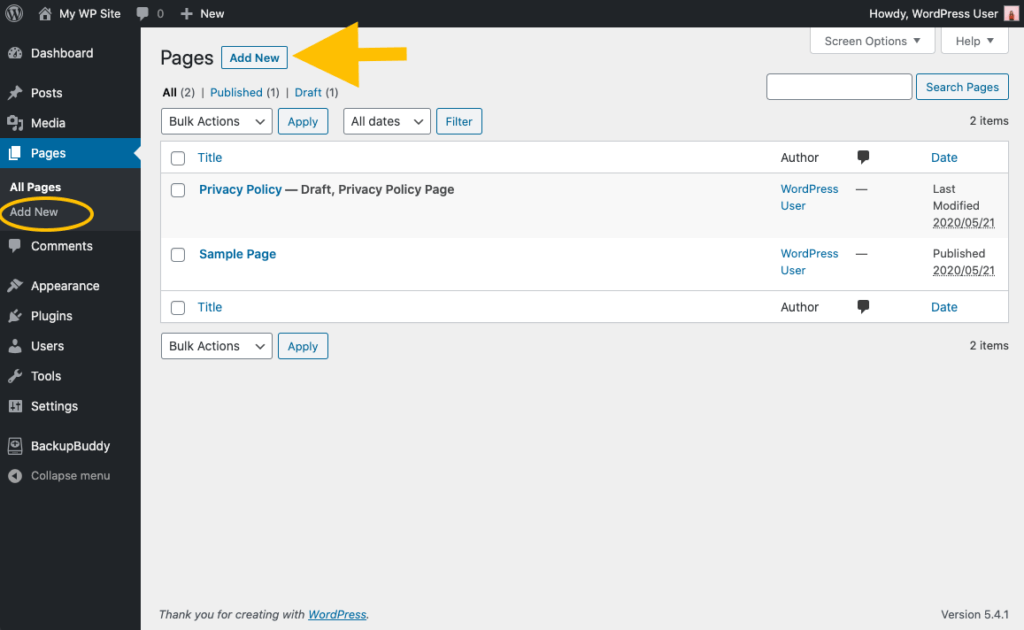 Kredi bilgileri: ithemes.com
Kredi bilgileri: ithemes.comGösterge Tablosunda Sayfalar'a tıklayarak sitenize yeni bir sayfa ekleyebilirsiniz. Mevcut bir sayfayı düzenlerken düzenlemek istediğiniz sayfanın başlığına tıklayın. Editör'e vardığınızda, sayfanıza metin, resim, iletişim formları, düğmeler ve diğer içerikleri ekleyebileceksiniz.
HappyAddons, WordPress'te nasıl yeni bir sayfa oluşturacağınızı gösterir. Yeni bir WordPress web sitesi oluşturmanın ilk adımı bir sayfa oluşturmaktır. WordPress'teki gönderiler, görüntülenebilen statik türlerdir. İnternette bir sayfa ararsanız, bu genellikle Ana Sayfa, Hakkında, İletişim, Şartlar, Koşullar vb. gibi bir sayfadır. WordPress kullanarak her sayfayı ne zaman yayınlamak istediğinizi planlayabilirsiniz, bu da tek tıklamayla anında yayınlamanıza olanak tanır. İçerik eklemek için önceden hazırlanmış blokları kullanarak bir sayfa oluşturun. Ayrıca Tasarım, Widget'lar, Tema ve Göm kategorilerinde faydalı blokları nasıl kullanacağınızı öğrenin.
Bu derste, özel bir WordPress sayfası oluşturmanın iki farklı yolunu inceleyeceğiz. Web sitenizdeki dosyalara erişmek için FTP istemcinizi de kullanabilirsiniz. Page.php dosyasını yeniden adlandırmak için indirin, yeniden adlandırın ve yeniden adlandırın. Bir PHP dosyası indirdiyseniz, bu kodu eklemeniz gerekir. Dosya, web sitenizin public_html->youwebsite->WP-content->themes bölümü kullanılarak yüklenebilir. Her şey yolunda giderse, Yayınla düğmesini tekrar tıklayın. Bu adımları izleyerek blog sayfanızı ana sayfanızdan daha verimli bir şekilde ayırabileceksiniz.
Başlamak için Ayarlar bölümüne gidin. İkinci adımda A Statik Sayfa seçmelisiniz. Sayfa listesinden Ana Sayfa ve Yazılar Sayfasını seçmek önemlidir.
WordPress Elementor'da Yeni Sayfa Nasıl Eklenir?
WordPress Elementor'da yeni bir sayfa eklemenin iki yolu vardır. İlk yol, WordPress yönetici alanındaki “Yeni Sayfa Ekle” bağlantısını tıklamaktır. Bu sizi yeni bir sayfa ekleyebileceğiniz WordPress düzenleyicisine götürecektir. İkinci yol, Elementor düzenleyicisindeki “ Yeni Elementor Sayfası Ekle ” bağlantısını tıklamaktır.
WordPress Sayfası
WordPress, genellikle MySQL veya MariaDB veritabanı sunucularıyla kullanılan, ancak SQLite veritabanı motorunu da kullanabilen PHP ve MySQL tabanlı bir içerik yönetim sistemidir (CMS). WordPress, GPL altında yayınlanan ücretsiz ve açık kaynaklı bir yazılımdır.
Oluşturduğunuz içeriği görüntülemek için sitenizdeki bir sayfayı kullanabilirsiniz. Bir web sitesinin Ana Sayfa, Hakkında ve İletişim sayfaları en yaygın olanlardan bazılarıdır. Dilerseniz istediğiniz kadar sayfa ekleyebilir, sitenize eklediğiniz sayfa sayısını da değiştirebilirsiniz. Ziyaretçiler sitenize geldiğinde ilk sayfa olarak bir ana sayfa görürler. Sağdaki üç nokta menüsüne gidip Çöp Kutusu'nu seçerek bir sayfayı silebilirsiniz. Sayfanın üst kısmından Çöp Kutusu'nu seçip ardından Çöpe attığınız bir sayfayı geri yükle'yi seçerek çöp kutunuzu görüntüleyebilirsiniz.
